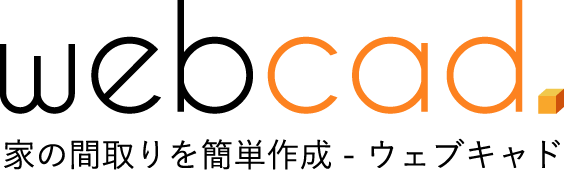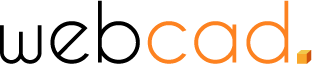操作方法1(PC)
手順1
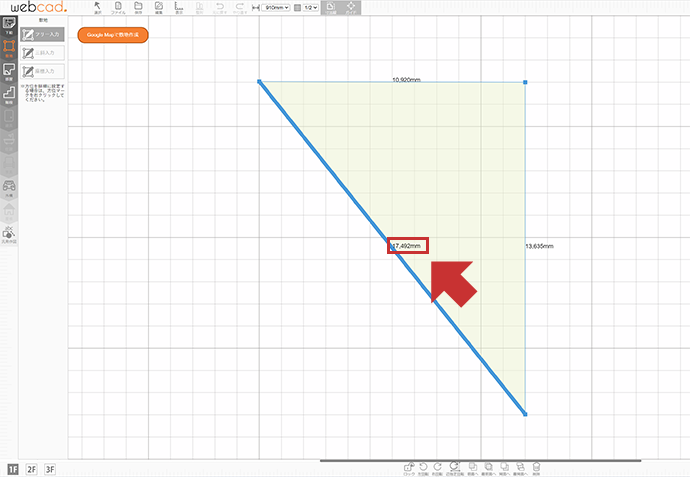
敷地の辺のテキスト部分にマウスを持っていき、右クリックします。
手順2
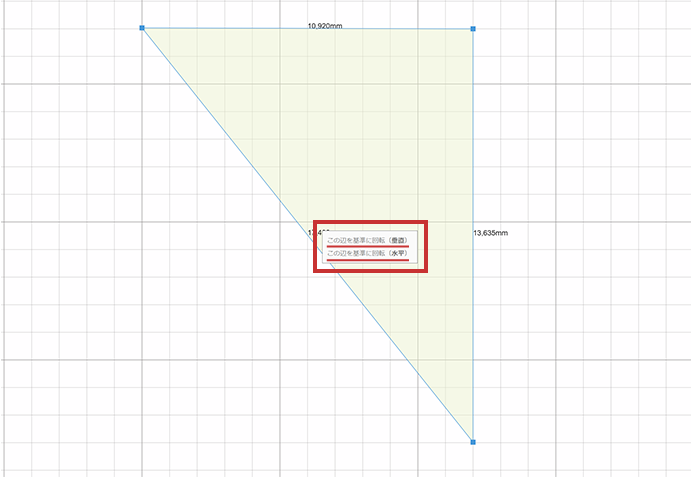
「この辺を基準に回転(垂直)」「この辺を基準に回転(水平)」ダイアログが表示されます。
手順3
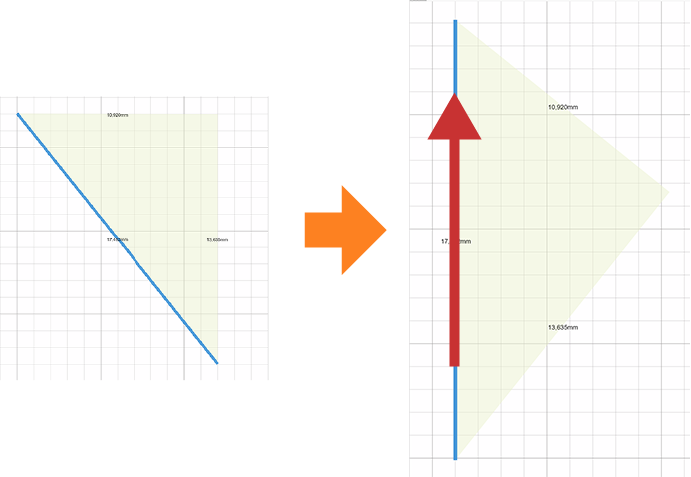
「この辺を基準に回転(垂直)」を押下すると、選択した辺を軸にして垂直になるよう回転します。
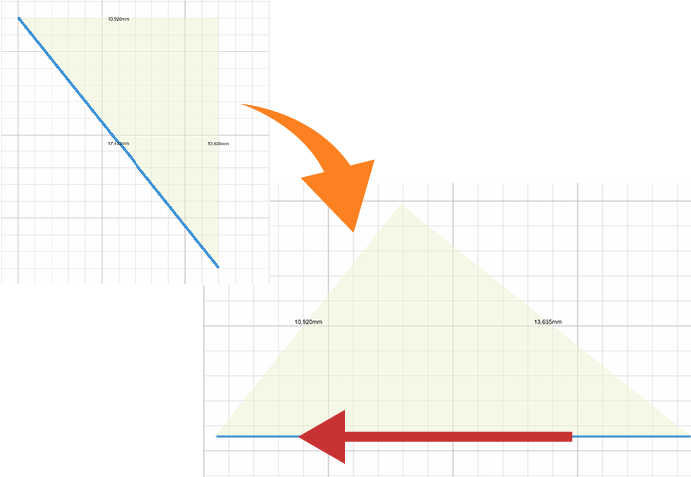
「この辺を基準に回転(水平)」を押下すると、選択した辺を軸にして平行になるよう回転します。
操作方法2(PC・タブレット共通)
手順1
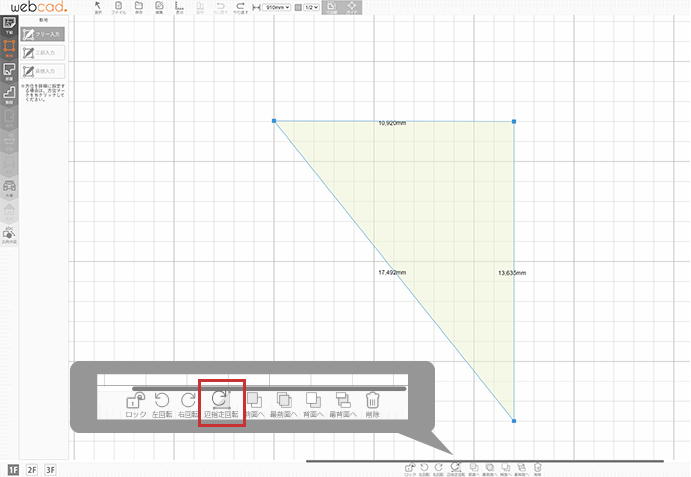
敷地を選択し、フッターメニューの「辺指定回転」ボタンを押下します。
手順2
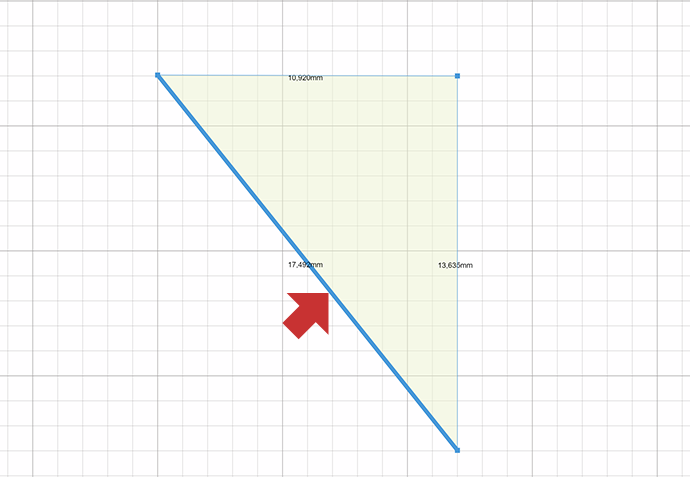
辺を指定できるようになるので、指定したい辺をクリック(タップ)します。
手順3
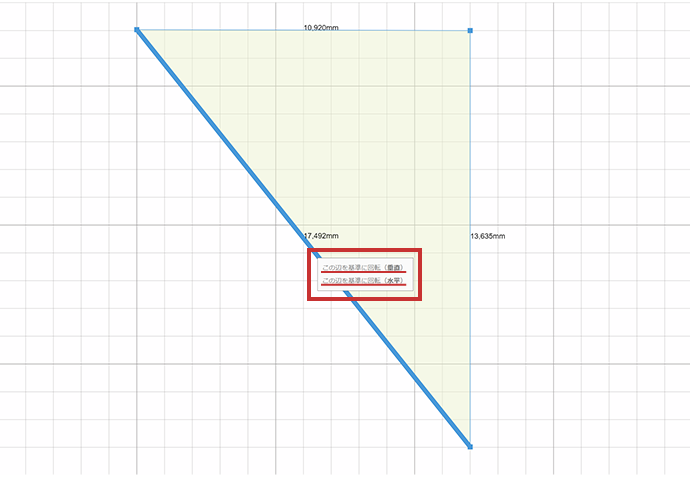
「この辺を基準に回転(垂直)」「この辺を基準に回転(水平)」ダイアログが表示されます。
手順4
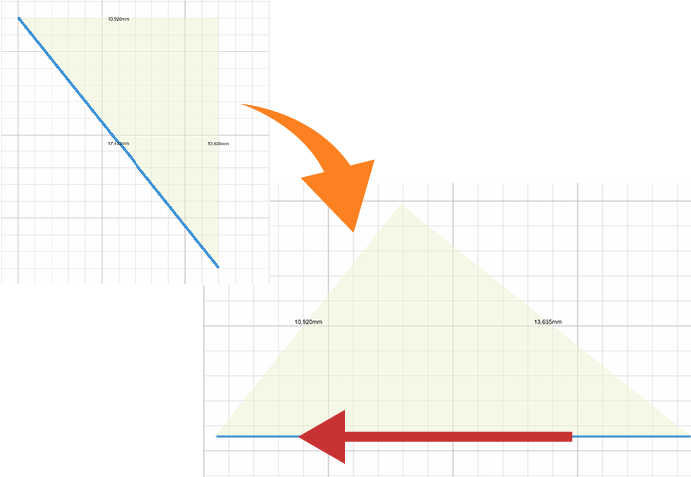
指定した辺を基準に敷地が回転します。
※上図は「この辺を基準に回転(水平)」の場合(操作方法1の手順3と同様)
既存機能「道路の作成」(PC・タブレット共通)
手順1
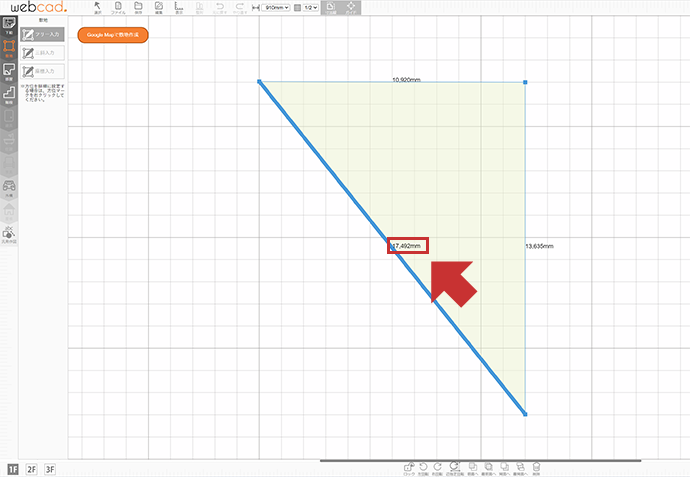
これまで同様、敷地の辺のテキスト部分にマウスを持っていき、左クリック(タップ)します。
手順2
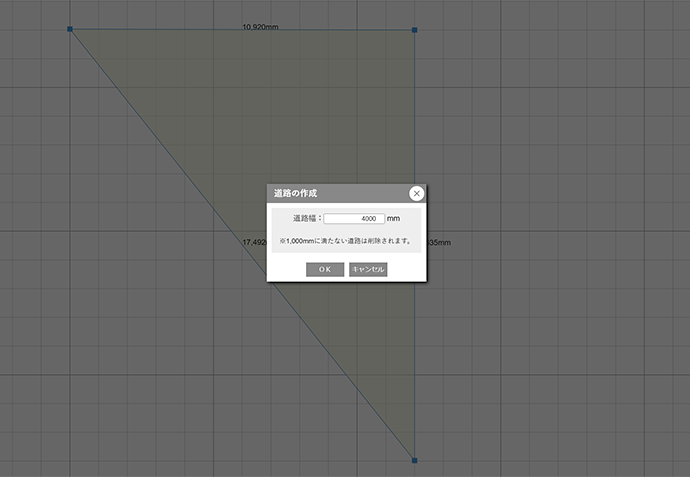
「道路の作成」ダイアログが表示され、道路を作成することができます。